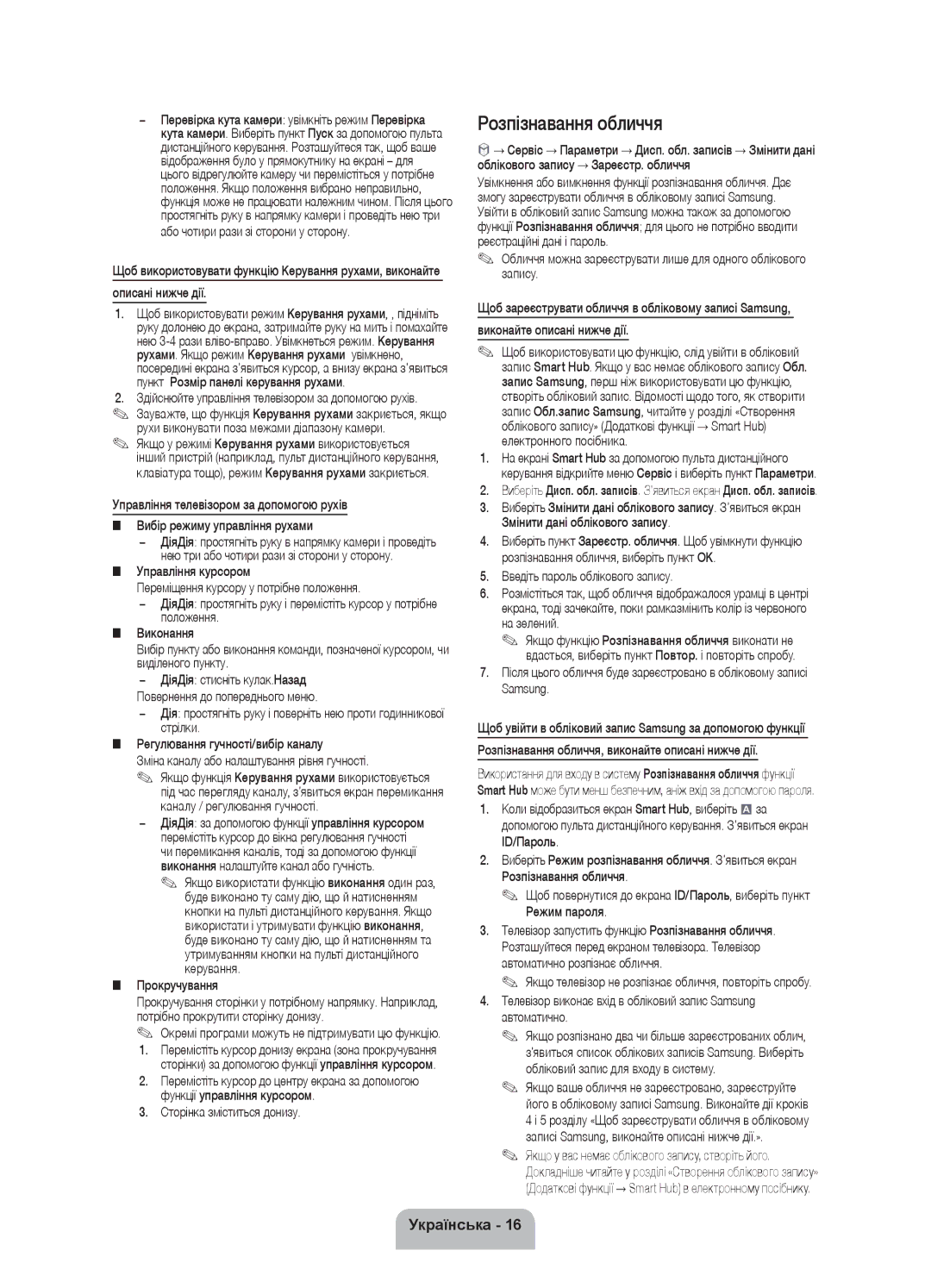−− Перевірка кута камери: увімкніть режим Перевірка кута камери. Виберіть пункт Пуск за допомогою пульта дистанційного керування. Розташуйтеся так, щоб ваше відображення було у прямокутнику на екрані – для цього відрегулюйте камеру чи перемістіться у потрібне положення. Якщо положення вибрано неправильно, функція може не працювати належним чином. Після цього простягніть руку в напрямку камери і проведіть нею три
або чотири рази зі сторони у сторону.
Щоб використовувати функцію Керування рухами, виконайте описані нижче дії.
1.Щоб використовувати режим Керування рухами, , підніміть руку долонею до екрана, затримайте руку на мить і помахайте нею
посередині екрана з’явиться курсор, а внизу екрана з’явиться пункт Розмір панелі керування рухами.
2.Здійснюйте управління телевізором за допомогою рухів. ✎✎ Зауважте, що функція Керування рухами закриється, якщо
рухи виконувати поза межами діапазону камери.
✎✎ Якщо у режимі Керування рухами використовується інший пристрій (наприклад, пульт дистанційного керування, клавіатура тощо), режим Керування рухами закриється.
Управління телевізором за допомогою рухів
■■ Вибір режиму управління рухами
−− ДіяДія: простягніть руку в напрямку камери і проведіть нею три або чотири рази зі сторони у сторону.
■■ Управління курсором
Переміщення курсору у потрібне положення.
−− ДіяДія: простягніть руку і перемістіть курсор у потрібне положення.
■■ Виконання
Вибір пункту або виконання команди, позначеної курсором, чи виділеного пункту.
−− ДіяДія: стисніть кулак.Назад Повернення до попереднього меню.
−− Дія: простягніть руку і поверніть нею проти годинникової стрілки.
■■ Регулювання гучності/вибір каналу
Зміна каналу або налаштування рівня гучності.
✎✎ Якщо функція Керування рухами використовується під час перегляду каналу, з’явиться екран перемикання каналу / регулювання гучності.
−− ДіяДія: за допомогою функції управління курсором
перемістіть курсор до вікна регулювання гучності чи перемикання каналів, тоді за допомогою функції виконання налаштуйте канал або гучність.
✎✎ Якщо використати функцію виконання один раз, буде виконано ту саму дію, що й натисненням кнопки на пульті дистанційного керування. Якщо використати і утримувати функцію виконання, буде виконано ту саму дію, що й натисненням та утримуванням кнопки на пульті дистанційного керування.
■■ Прокручування
Прокручування сторінки у потрібному напрямку. Наприклад, потрібно прокрутити сторінку донизу.
✎✎ Окремі програми можуть не підтримувати цю функцію.
1.Перемістіть курсор донизу екрана (зона прокручування сторінки) за допомогою функції управління курсором.
2.Перемістіть курсор до центру екрана за допомогою функції управління курсором.
3.Сторінка зміститься донизу.
Розпізнавання обличчя
™→ Сервіс → Параметри → Дисп. обл. записів → Змінити дані облікового запису → Зареєстр. обличчя
Увімкнення або вимкнення функції розпізнавання обличчя. Дає змогу зареєструвати обличчя в обліковому записі Samsung. Увійти в обліковий запис Samsung можна також за допомогою функції Розпізнавання обличчя; для цього не потрібно вводити реєстраційні дані і пароль.
✎✎ Обличчя можна зареєструвати лише для одного облікового запису.
Щоб зареєструвати обличчя в обліковому записі Samsung, виконайте описані нижче дії.
✎✎ Щоб використовувати цю функцію, слід увійти в обліковий запис Smart Hub. Якщо у вас немає облікового запису Обл. запис Samsung, перш ніж використовувати цю функцію, створіть обліковий запис. Відомості щодо того, як створити запис Обл.запис Samsung, читайте у розділі «Створення облікового запису» (Додаткові функції → Smart Hub) електронного посібника.
1.На екрані Smart Hub за допомогою пульта дистанційного керування відкрийте меню Сервіс і виберіть пункт Параметри.
2.Виберіть Дисп. обл. записів. З’явиться екран Дисп. обл. записів.
3.Виберіть Змінити дані облікового запису. З’явиться екран Змінити дані облікового запису.
4.Виберіть пункт Зареєстр. обличчя. Щоб увімкнути функцію розпізнавання обличчя, виберіть пункт ОК.
5.Введіть пароль облікового запису.
6.Розмістіться так, щоб обличчя відображалося урамці в центрі екрана, тоді зачекайте, поки рамказмінить колір із червоного на зелений.
✎✎ Якщо функцію Розпізнавання обличчя виконати не вдасться, виберіть пункт Повтор. і повторіть спробу.
7.Після цього обличчя буде зареєстровано в обліковому записі
Samsung.
Щоб увійти в обліковий запис Samsung за допомогою функції Розпізнавання обличчя, виконайте описані нижче дії.
Використання для входу в систему Розпізнавання обличчя функції Smart Hub може бути менш безпечним, аніж вхід за допомогою пароля.
1.Коли відобразиться екран Smart Hub, виберіть aза допомогою пульта дистанційного керування. З’явиться екран
ID/Пароль.
2.Виберіть Режим розпізнавання обличчя. З’явиться екран Розпізнавання обличчя.
✎✎ Щоб повернутися до екрана ID/Пароль, виберіть пункт Режим пароля.
3.Телевізор запустить функцію Розпізнавання обличчя. Розташуйтеся перед екраном телевізора. Телевізор автоматично розпізнає обличчя.
✎✎ Якщо телевізор не розпізнає обличчя, повторіть спробу.
4.Телевізор виконає вхід в обліковий запис Samsung автоматично.
✎✎ Якщо розпізнано два чи більше зареєстрованих облич, з’явиться список облікових записів Samsung. Виберіть обліковий запис для входу в систему.
✎✎ Якщо ваше обличчя не зареєстровано, зареєструйте його в обліковому записі Samsung. Виконайте дії кроків
4 і 5 розділу «Щоб зареєструвати обличчя в обліковому записі Samsung, виконайте описані нижче дії.».
✎✎ Якщо у вас немає облікового запису, створіть його. Докладніше читайте у розділі «Створення облікового запису» (Додаткові функції → Smart Hub) в електронному посібнику.
Українська - 16